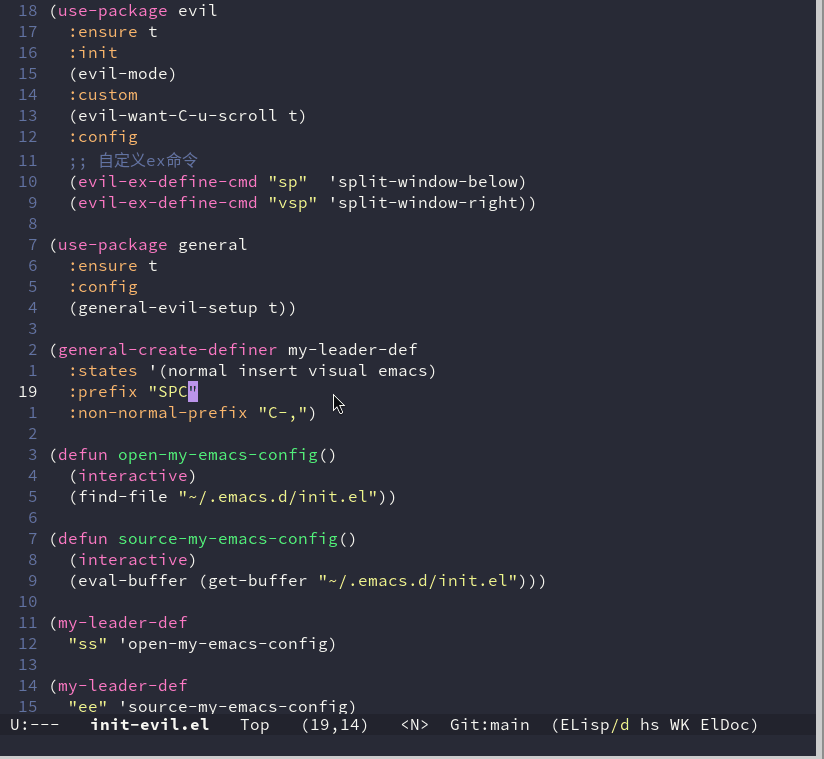搜索到
1
篇与
的结果
-
 Emacs 折腾日记(二十六)——buffer与窗口管理 本节我们将介绍如何在Emacs中的buffer与窗口管理,目标是快速管理窗口,以及快速在不同buffer中进行切换基本概念介绍Emacs与vim相比的一个特点是,Emacs是一个窗口程序,或者说是一个gui程序。而vim是一个终端字符界面程序(当然Emacs也可以启用终端模式),那么与vim相比,Emacs多了了一个frame的概念。有时候有些初学者(包括我自己)总是将frame当作窗口。frame:Emacs整个程序,包括标题栏、工具栏、显示文本的界面等等部分window: 真正用来显示文本的区域被称之为window。我们经常说的分屏就是创建了一个window,frame里可以包含多个windowbuffer: Emacs 从磁盘中读取的文本保存在buffer中,buffer不一定都在window上显示。也不是所有buffer都对应一个文件针对frame来说,虽然也有相关的函数可以控制,但是一般我不太喜欢在多个frame之间进行切换,也不习惯创建多个frame。所以这里先略过window 管理关于 window。在之前介绍了window相关的函数,包括 split-window、selected-window、delete-window、以及跟窗口设置相关的 current-window-configuration、set-window-configuration。基于evil插件,我们可以使用vim的窗口创建命令。例如可以使用 :vsp 来将窗口进行纵向分割。但是我发现 :sp 和 :vsp 都是纵向分割的,这个跟vim就不太一样了。好在evil提供了一个名为 evil-ex-define-cmd 函数用来修改ex命令。所以这里我们在evil的配置中进行修改,添加下面的代码(evil-ex-define-cmd "sp" 'split-window-below) (evil-ex-define-cmd "vsp" 'split-window-right)窗口创建完成之后,我们可以使用vim 的方式来关闭窗口,例如使用 :q 命令来关闭当前窗口,或者使用 :on (或者它的全称 :only) 命令来关闭其他所有窗口。在窗口之间的移动,当初我在介绍vim配置的时候介绍过我习惯使用 leader + 'h/j/k/l' 的方式来在各个窗口间移动。但是在Emacs中,我们有比这更高效的移动方式。ace-window 是一个在各个窗口之间进行快速跳转的插件,在激活ace-window 之后,它会在各个窗口上标记一个数字,我们可以按下这个数字快速跳转到对应的窗口(use-package ace-window :ensure t :after general :hook (dired-mode . (lambda () (setq-local aw-ignore-on t))) ;; dired-mode 下禁用 ace-window :config (my-leader-def :states '(normal visual) ";" #'ace-window "l" #'evil-window-left "h" #'evil-window-right "j" #'evil-window-down "k" #'evil-window-up) )这里我们绑定 leader + ; 来调用 ace-window 执行窗口的跳转buffer 管理在介绍neovim 的配置的时候,介绍过一个名为 buffer-line 的插件,它可以很方便的将 buffer 以 tab 的形式给列出来,并且可以根据当前打开的buffer上的编号来进行跳转,我们绑定了 leader + 1~9 的数字来分别跳转到编号为 1~9 的buffer。Emacs中我也希望实现这样的功能,可以将vim上的操作无缝的转移到Emacs上来。要实现这个功能,我们可以安装 awesome-tab 包。它并没有被包含在Emacs 的官方源中,我们需要自行下载git clone --depth=1 https://github.com/manateelazycat/awesome-tab.git将它下载到对应的位置之后,如果要加载它,则需要将它所在的路径放到 load-path 中如果使用 use-package 来加载可以使用如下的代码(use-package awesome-tab :load-path "path/to/your/awesome-tab" :config (awesome-tab-mode t))启用之后,当我们多开了几个buffer之后,它们被显示到不同的tab上了。如果希望能像 buffer-line 那样根据编号跳转,首先可以通过 awesome-tab-show-tab-index 来显示tab上的编号,然后绑定数字键到 awesome-tab-select-visible-tab 进行跳转。解决了这个问题,剩下的函数官方文档上都有介绍,所以我们还是沿用vim上的快捷键,最终的配置如下:(use-package awesome-tab :load-path "~/.emacs.d/awesome-tab" :after general :custom (awesome-tab-show-tab-index 1) :config (awesome-tab-mode t) (my-leader-def :states '(normal) "gb" #'awesome-tab-ace-jump "gT" #'awesome-tab-backward-tab "gt" #'awesome-tab-forward-tab "1" #'awesome-tab-select-visible-tab "2" #'awesome-tab-select-visible-tab "3" #'awesome-tab-select-visible-tab "4" #'awesome-tab-select-visible-tab "5" #'awesome-tab-select-visible-tab "6" #'awesome-tab-select-visible-tab "7" #'awesome-tab-select-visible-tab "8" #'awesome-tab-select-visible-tab "9" #'awesome-tab-select-visible-tab))awesome-tab还可以针对不同的buffer进行分组,然后对分组的buffer进行统一的操作,这里就不介绍了,有兴趣的读者可以自行阅读相关的文档。本节到此就结束了,本节通过 ace-window 和 awesome-tab 插件基本复刻了vim中有关窗口的配置和快捷键。
Emacs 折腾日记(二十六)——buffer与窗口管理 本节我们将介绍如何在Emacs中的buffer与窗口管理,目标是快速管理窗口,以及快速在不同buffer中进行切换基本概念介绍Emacs与vim相比的一个特点是,Emacs是一个窗口程序,或者说是一个gui程序。而vim是一个终端字符界面程序(当然Emacs也可以启用终端模式),那么与vim相比,Emacs多了了一个frame的概念。有时候有些初学者(包括我自己)总是将frame当作窗口。frame:Emacs整个程序,包括标题栏、工具栏、显示文本的界面等等部分window: 真正用来显示文本的区域被称之为window。我们经常说的分屏就是创建了一个window,frame里可以包含多个windowbuffer: Emacs 从磁盘中读取的文本保存在buffer中,buffer不一定都在window上显示。也不是所有buffer都对应一个文件针对frame来说,虽然也有相关的函数可以控制,但是一般我不太喜欢在多个frame之间进行切换,也不习惯创建多个frame。所以这里先略过window 管理关于 window。在之前介绍了window相关的函数,包括 split-window、selected-window、delete-window、以及跟窗口设置相关的 current-window-configuration、set-window-configuration。基于evil插件,我们可以使用vim的窗口创建命令。例如可以使用 :vsp 来将窗口进行纵向分割。但是我发现 :sp 和 :vsp 都是纵向分割的,这个跟vim就不太一样了。好在evil提供了一个名为 evil-ex-define-cmd 函数用来修改ex命令。所以这里我们在evil的配置中进行修改,添加下面的代码(evil-ex-define-cmd "sp" 'split-window-below) (evil-ex-define-cmd "vsp" 'split-window-right)窗口创建完成之后,我们可以使用vim 的方式来关闭窗口,例如使用 :q 命令来关闭当前窗口,或者使用 :on (或者它的全称 :only) 命令来关闭其他所有窗口。在窗口之间的移动,当初我在介绍vim配置的时候介绍过我习惯使用 leader + 'h/j/k/l' 的方式来在各个窗口间移动。但是在Emacs中,我们有比这更高效的移动方式。ace-window 是一个在各个窗口之间进行快速跳转的插件,在激活ace-window 之后,它会在各个窗口上标记一个数字,我们可以按下这个数字快速跳转到对应的窗口(use-package ace-window :ensure t :after general :hook (dired-mode . (lambda () (setq-local aw-ignore-on t))) ;; dired-mode 下禁用 ace-window :config (my-leader-def :states '(normal visual) ";" #'ace-window "l" #'evil-window-left "h" #'evil-window-right "j" #'evil-window-down "k" #'evil-window-up) )这里我们绑定 leader + ; 来调用 ace-window 执行窗口的跳转buffer 管理在介绍neovim 的配置的时候,介绍过一个名为 buffer-line 的插件,它可以很方便的将 buffer 以 tab 的形式给列出来,并且可以根据当前打开的buffer上的编号来进行跳转,我们绑定了 leader + 1~9 的数字来分别跳转到编号为 1~9 的buffer。Emacs中我也希望实现这样的功能,可以将vim上的操作无缝的转移到Emacs上来。要实现这个功能,我们可以安装 awesome-tab 包。它并没有被包含在Emacs 的官方源中,我们需要自行下载git clone --depth=1 https://github.com/manateelazycat/awesome-tab.git将它下载到对应的位置之后,如果要加载它,则需要将它所在的路径放到 load-path 中如果使用 use-package 来加载可以使用如下的代码(use-package awesome-tab :load-path "path/to/your/awesome-tab" :config (awesome-tab-mode t))启用之后,当我们多开了几个buffer之后,它们被显示到不同的tab上了。如果希望能像 buffer-line 那样根据编号跳转,首先可以通过 awesome-tab-show-tab-index 来显示tab上的编号,然后绑定数字键到 awesome-tab-select-visible-tab 进行跳转。解决了这个问题,剩下的函数官方文档上都有介绍,所以我们还是沿用vim上的快捷键,最终的配置如下:(use-package awesome-tab :load-path "~/.emacs.d/awesome-tab" :after general :custom (awesome-tab-show-tab-index 1) :config (awesome-tab-mode t) (my-leader-def :states '(normal) "gb" #'awesome-tab-ace-jump "gT" #'awesome-tab-backward-tab "gt" #'awesome-tab-forward-tab "1" #'awesome-tab-select-visible-tab "2" #'awesome-tab-select-visible-tab "3" #'awesome-tab-select-visible-tab "4" #'awesome-tab-select-visible-tab "5" #'awesome-tab-select-visible-tab "6" #'awesome-tab-select-visible-tab "7" #'awesome-tab-select-visible-tab "8" #'awesome-tab-select-visible-tab "9" #'awesome-tab-select-visible-tab))awesome-tab还可以针对不同的buffer进行分组,然后对分组的buffer进行统一的操作,这里就不介绍了,有兴趣的读者可以自行阅读相关的文档。本节到此就结束了,本节通过 ace-window 和 awesome-tab 插件基本复刻了vim中有关窗口的配置和快捷键。